Настройки безопасности
Дискреционная безопасность
Права доступа отдельных пользователей к разным элементам справочника могут отличаться.
Например, сотрудник может иметь право вносить в справочник сведения о сотрудниках своего подразделения, но обладать правом только чтения информации о самом подразделении, а также других подразделениях организации и их сотрудниках.
|
Если настройки безопасности были изменены администратором, у обычных пользователей изменения будут применены после перезапуска Windows-клиент. |
Системные группы, создаваемые при установке модуля, приносят дополнительные настройки безопасности.
-
Сотрудники, указанные в локальных серверных группах могут работать во всех БД.
-
Сотрудники, указанные в группах Справочника сотрудников, в том числе в группе _Системные группы — только в своей БД.
Таким образом, если в дискреционной безопасности указана локальная серверная группа, сортрудники из аналогичной группы в данной БД в неё входят. Но обратное правило не действует: если в дискреционной безопасности указана группа из данной БД, в неё не входят сотрудники из локальной системной группы.
Например, сотрудники из группы Администраторы безопасности в Справочнике сотрудников для своей БД будут считаться указанными также в серверной группе DocsVision Administrators, но не наоборот.
Использование ролей в настройках дискреционной безопасности
При использовании роли в качестве инструмента настройки безопасности, в список объектов безопасности добавляются сотрудники, входящие в роль. Если список сотрудников в данной роли изменился, безопасность не будет автоматически синхронизирована в соответствии с изменениями. В подобных случаях рекомендуется использовать группы.
Настройка безопасности элементов справочника сотрудников
-
Выберите объект справочника, для которого требуется настройка дискреционных права доступа.
-
Правой кнопкой вызовите контекстное меню, затем выберите команду Безопасность.
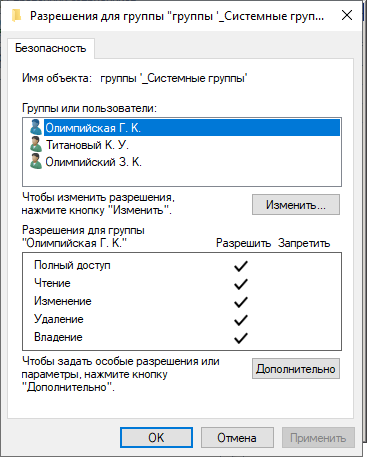 Рисунок 1. Настройки безопасности
Рисунок 1. Настройки безопасности -
Нажмите на кнопку Изменить.
Будет открыто окно редактирования настроек безопасности.
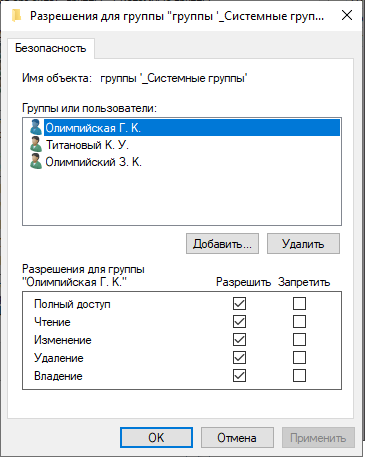 Рисунок 2. Редактирование настроек безопасности
Рисунок 2. Редактирование настроек безопасности -
Чтобы добавить пользователей или группы безопасности, нажмите на кнопку Добавить.
В окне Выбор учетной записи.
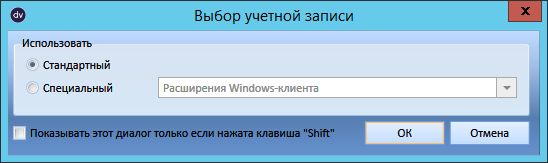 Рисунок 3. Выбор учетной записиВыберите справочник учетных записей:
Рисунок 3. Выбор учетной записиВыберите справочник учетных записей:-
Стандартный — выбор пользователей будет осуществляться с помощью стандартного окна Windows для добавления учетных записей.
-
Специальный — выбор учетных записей пользователей производится из Справочника сотрудников.
Чтобы после нажатия кнопки Добавить в окне Редактирование настройки безопасности сразу открывался стандартный справочник учетных записей, установите флаг
Показывать этот диалог только если нажата клавиша Shift.Если требуется использовать специальный справочник учетных записей, в раскрывающемся списке выберите справочник, который будет использоваться для выбора учётных записей. Если выбрано значение Расширения Windows-клиента, выбор будет проводиться из Справочника сотрудников.
-
-
Укажите учетную запись или выберите в Справочнике сотрудников на вкладке Группы заранее созданную группу безопасности.
-
Выберите требуемый вид доступа.
-
Нажмите на кнопку ОК.